Jak zapisać ekran Mac?, Zapisz ekran na komputerze Mac z audio
Zapisz ekran Mac
Contents
- 1 Zapisz ekran Mac
- 1.1 Jak zapisać ekran Mac ?
- 1.2 Jak zapisać ekran Mac ?
- 1.3 Zapisz ekran Mac
- 1.4 Najlepsze rozwiązania do zapisania ekranu na komputerze Mac
- 1.5 Program rejestratora pełnego ekranu dla komputerów Mac
- 1.5.1 Najlepsze oprogramowanie do filmowania na Mac
- 1.5.2 Zapisz nagranie wideokonferencji
- 1.5.3 Praktyczne narzędzia do filmowania czatu wideo IMO
- 1.5.4 Zapisz telefon na Facebook Messenger z łatwością na różnych platformach
- 1.5.5 Jak nagrywać przepływ kamery internetowej ?
- 1.5.6 Jak nagrywać połączenia Skype na Androidzie
- 1.6 Najlepsze alternatywne programy do rejestratora ekranu dla komputerów Mac
- 1.6.1 Profesjonalne narzędzia do nakręcenia swojej części lol
- 1.6.2 Najlepsze oprogramowanie do filmowania na Mac
- 1.6.3 Najlepsze alternatywy dla frap
- 1.6.4 Recenzja 3 najlepszych alternatyw dla Screenflow na Mac
- 1.6.5 Najlepsze alternatywy dla Hypercam na Mac
- 1.6.6 3 najlepsze najlepsze alternatywy dla Camstudio
Do późniejszego użycia i uniknięcia utraty znacznej części spotkania, odkryj, jak nagrywać wideokonferencje.
Jak zapisać ekran Mac ?

Zapisz ekran komputera Mac jest bardzo prosty, takie podejście można przeprowadzić bez konieczności zainstalowania trzeciej aplikacji do tego. Jak zapisać ekran Mac ? Apple już zintegrowało tę funkcję z swoim systemem, a nagrywanie ekranu działa bardzo dobrze w najnowszych wersjach macOS, takich jak Catalina, Mojave lub Big On. Wszystkie wykonane filmy na ekranie będą dostępne w postaci plików wideo, które możesz edytować, udostępniać lub publikować, jak chcesz.
Jak zapisać ekran Mac ?
To bardzo proste, wystarczy uruchom pasek narzędzi z ekranu. Ten ostatni jest aktywowany za pomocą skrótu klawiatury, naciskając klawisze na klawiaturze Command + Maj + 5.
- Aby zapisać cały ekran, kliknij przycisk, który pokazuje ekran z pełnym konturem i okrąg w obszarze.
- Aby zapisać sekcję ekranu, kliknij przycisk, który pokazuje ekran z rozsianym konturem i okrąg w obszarze. Część ekranu zostanie wyróżniona, a zobaczysz kropkowane linie używane do ograniczenia obszaru, który będziesz przechwytywać. Możesz zmienić rozmiar lub przenieść to okno.
- Kiedy będziesz gotowy, kliknij Ratować„” . Jeśli zapiszesz cały ekran, możesz kliknąć w dowolnym miejscu na ekranie, aby rozpocząć nagrywanie.
- Aby zatrzymać nagrywanie, możesz albo nacisnąć przycisk Stop w prawym rogu paska menu u góry ekranu lub naciśnij Control + Control + Escape. Możesz także nacisnąć Command + Maj + 5 Aby wyświetlić zrzut ekranu na dole ekranu i naciśnij przycisk Stop na środku tego paska.
Kliknij “Opcje»Aby zdefiniować swoje preferencje. Możesz na przykład aktywować mikrofon, dostosuj timer i wybrać lokalizację kopii zapasowej do nagrywania. Znajdziesz także inne sprytne parametry, takie jak możliwość aktywacji i dezaktywacji naklejek, wyświetlania lub nie kursora myszy w nagrywaniach ekranowych i strzałych, timer, aby rozpocząć nagrywanie itp.
Jeśli chcesz udostępnić, usunąć lub zmodyfikować nagrywanie ekranu, możesz to zrobić łatwo. Kliknij za pomocą prawy przycisk (lub sprawdź + kliknij) W podglądu, który pojawia się w prawym dolnym rogu ekranu natychmiast po zakończeniu nagrywania, a znajdziesz dostępne opcje udostępniania.
Kolejna wskazówka, którą warto wiedzieć; Jeśli naciśniesz kombinację Command + Maj + 5 Aby wyświetlić pasek narzędzi do nagrywania ekranu i zrzut ekranu, ale zdecydujesz, że go nie potrzebujesz, możesz zamknąć ten pasek narzędzi, naciskając przycisk (x) na samym pasku narzędzi lub naciskając klawisz Ucieczka.
Ta funkcja jest dostępna w najnowszych wersjach MacOS (Catalina, Mojave, Big Sur), W poprzednich wersjach będziesz mógł korzystać z oprogramowania Apple Quick Time, aby zrobić swoje zrzuty ekranu.
Zapisz ekran Mac
Ten rejestrator ekranu Mac OS umożliwia zapisanie ekranu na komputerze Mac z dźwiękiem systemu, mikrofonu lub obu jednocześnie. Ta funkcja jest bardzo przydatna do zwiększania animowanych filmów z samouczków. Ponadto program jest również w stanie nagrywać aktywność na ekranie z dźwiękiem w dobrej synchronizacji.
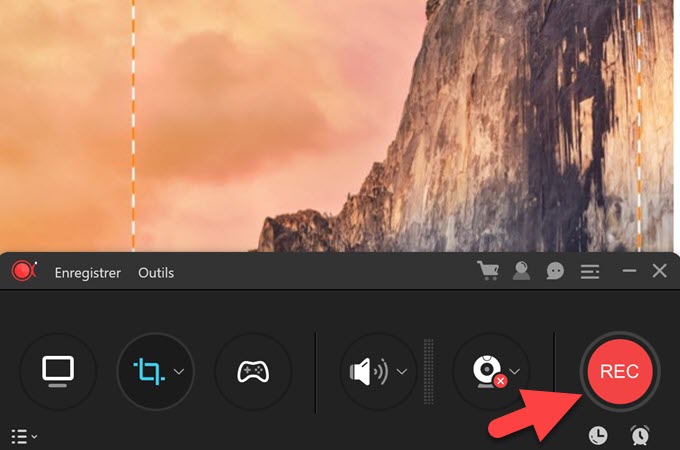
Najlepsze rozwiązania do zapisania ekranu na komputerze Mac
W tym artykule dowiedz się, jak zapisać ekran na komputerze Mac, aby udostępnić korzystanie z komputera Mac na innych przyszłych użytkownikach.
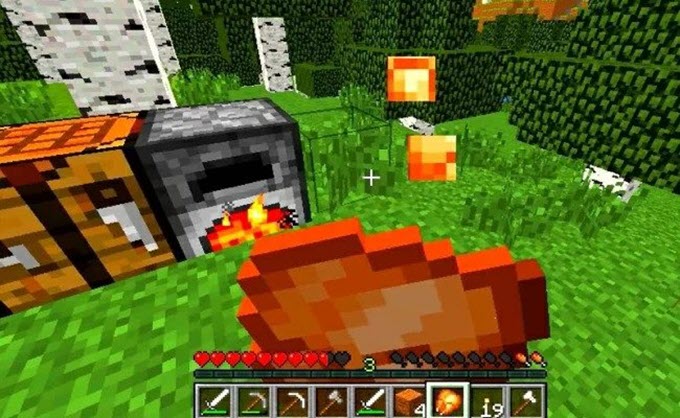
5 najlepszych najlepszych gier na Mac Szukasz najlepszych gier Mac w tym roku ? Jeśli tak, przejrzyj ten artykuł, aby zapoznać się z naszą zaleceniem.

5 bezpłatnych programów ekranu bezprzewodowego na ekranie wideo bezpłatnie dla 2020 roku Czytając ten artykuł, będziesz wiedział, jak zapisać wideo bez przesunięcia za pomocą najlepszego bezpłatnego wideo bez Waterproof Waterproof

Jak nakręcić ekran Wskazane jest przechwytywanie ekranu podczas nauki trudnego oprogramowania, w tym artykule przedstawiono 3 programy do nakręcenia ekranu.
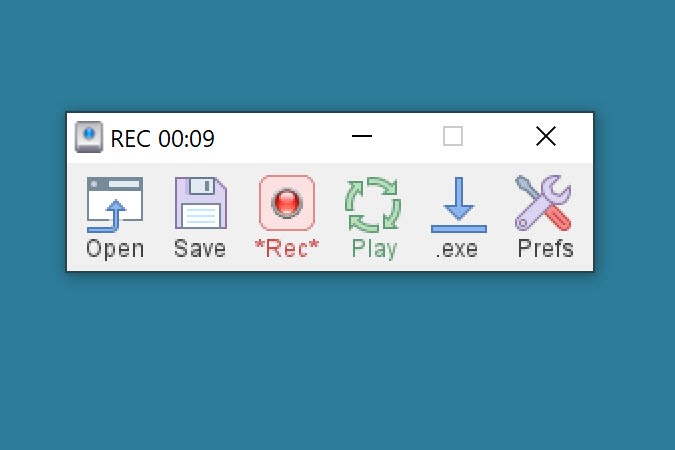
Rejestrator myszy i klawiatura w systemie Windows & Mac Rejestrator myszy i klawiatura pomaga rejestrować pewne powtarzane działania na komputerze. Możesz dowiedzieć się więcej w tym poście.
Program rejestratora pełnego ekranu dla komputerów Mac
Ten rejestrator ekranu Mac pozwala zapisać wszystko, co dzieje się na ekranie z dobrą jakością. Możesz tworzyć filmy demonstracyjne do szkolenia lub potrzeb edukacyjnych i tworzyć filmy z samouczków do prezentowania filmów i programów gier.

Najlepsze oprogramowanie do filmowania na Mac
Odkryj w tym artykule, jak sfilmować się na komputerze Mac z najlepszym oprogramowaniem, które istnieje i te zainstalowane domyślnie na komputerze Mac.
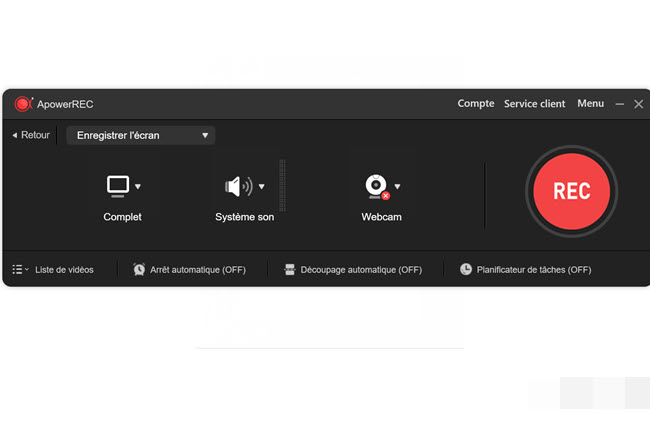
Zapisz nagranie wideokonferencji
Do późniejszego użycia i uniknięcia utraty znacznej części spotkania, odkryj, jak nagrywać wideokonferencje.

Praktyczne narzędzia do filmowania czatu wideo IMO
Dla tych, którzy chcieliby zachować swoje dobre czasy z bliskimi, ten artykuł wyjaśnia ci jako rejestrację połączeń wideo IMO.

Zapisz telefon na Facebook Messenger z łatwością na różnych platformach
Naucz się zapisywać połączenie wideo z Facebook Messenger w systemie Windows, Mac, iOS lub Android, w tym artykule. Przeczytaj uważnie.
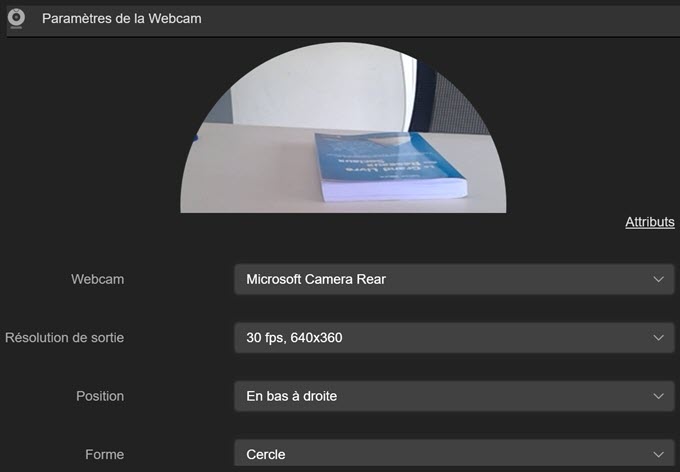
Jak nagrywać przepływ kamery internetowej ?
Nagrywanie kamery internetowej na żywo jest łatwe za pośrednictwem profesjonalnego narzędzia łatwe w obsłudze. Oto nasze zalecenia tych dwóch programów do wypróbowania.
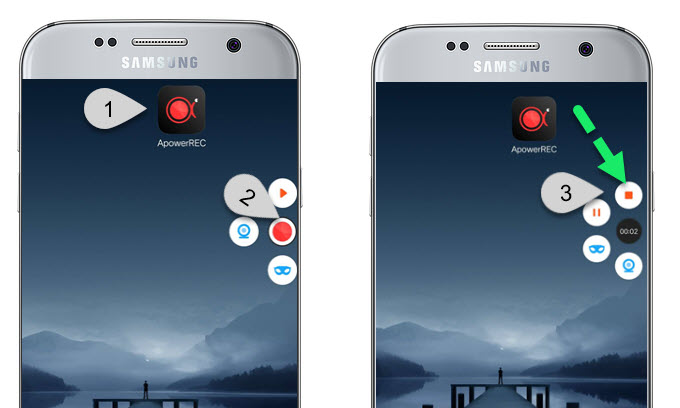
Jak nagrywać połączenia Skype na Androidzie
Chcesz nagrywać swoje rozmowy na Skype ? W tym artykule pokaże Ci krok po kroku instrukcje dotyczące zapisania wideo Skype.
Najlepsze alternatywne programy do rejestratora ekranu dla komputerów Mac
Oto kilka przydatnych elementów, jeśli chcesz znaleźć inne rejestrowanie ekranu dla komputerów Mac z ich zaletami i wadami.
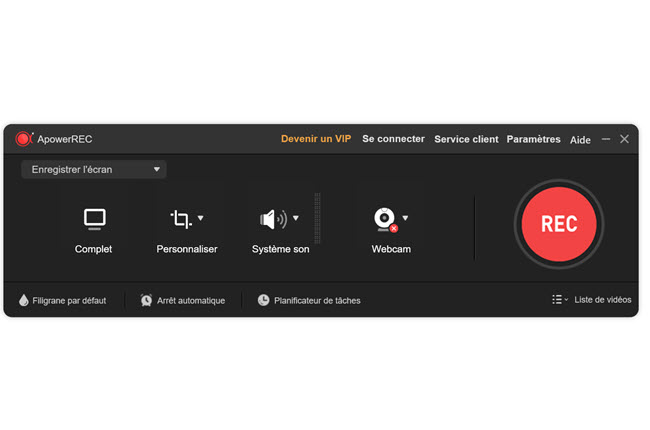
Profesjonalne narzędzia do nakręcenia swojej części lol
W tym samouczku zaprezentujemy 3 oprogramowanie, które może pomóc w sfilmowaniu League of Legends bez najmniejszego wysiłku.

Najlepsze oprogramowanie do filmowania na Mac
Odkryj w tym artykule, jak sfilmować się na komputerze Mac z najlepszym oprogramowaniem, które istnieje i te zainstalowane domyślnie na komputerze Mac.
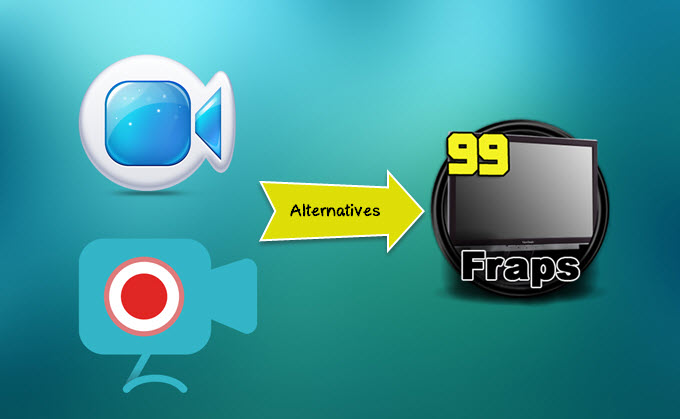
Najlepsze alternatywy dla frap
Jeśli masz dość korzystania z logwizy Fraps na komputerze, ten artykuł zawiera najlepsze alternatywy dla Fraps w systemie Windows i Mac.

Recenzja 3 najlepszych alternatyw dla Screenflow na Mac
Screenflow to popularny rejestrator dla użytkowników komputerów Mac. W tym artykule zaprezentuje oprogramowanie ScreenFlow i jego najlepsze alternatywy.
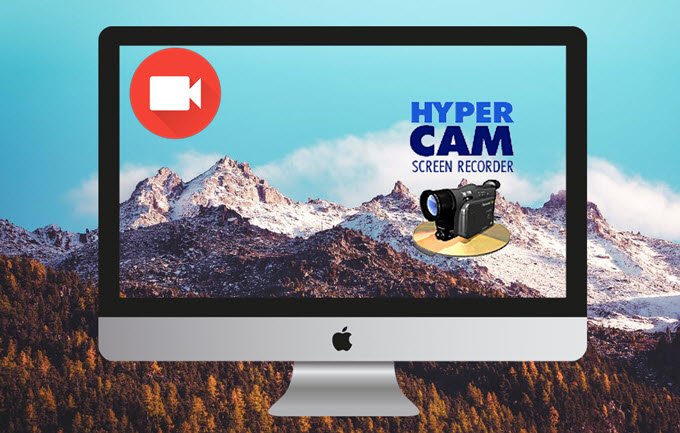
Najlepsze alternatywy dla Hypercam na Mac
Jeśli przejdziesz z komputera z systemem Windows na komputer Mac, będziesz wiedział, że Twój program Hypercam nie będzie już dostępny na Mac. Ten artykuł przedstawia zatem najlepsze alternatywy dla Hypercam na Mac.

3 najlepsze najlepsze alternatywy dla Camstudio
Oto 3 alternatywne oprogramowanie do Camstudio, które doskonale spełnia Twoje potrzeby dotyczące przechwytywania wideo na ekranie.
